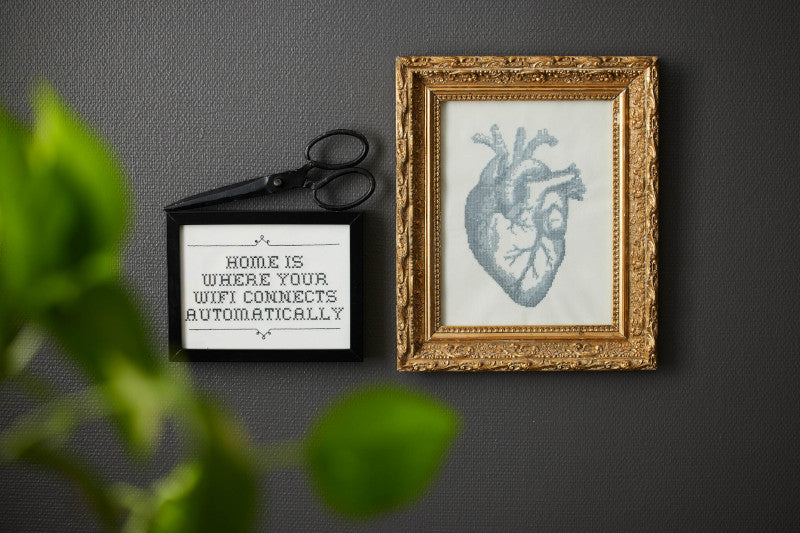
Cross Stitch luominen työkalu
CREATIVATE Koulutus
kesäkuu 12, 2025
Ristipisto, Suunnittele houkuttelevia ristipisto-kirjontaa.
- Luo perinteisiä, korkealaatuisia ristipistomalleja
- Lataa kuva ohjatun toiminnon avulla ja luo ristipistokuvio automaattisesti.
- Lataa valmiiksi tehty ristipistokaavio taustalle.
- Napsauta ruuturuutuja asettaaksesi ristejä, piirtääksesi ääriviivoja ja lisätäksesi ranskalaisia solmuja.
- Suunnittele oma ristipisto käyttämällä muotoja, tekstiä, täyttökuvioita ja monistustoimintoa.
|
Aloita uusi projekti
|
|
|
Avaa Ristipistotyökalu
|
|
|
Valitse suunnittelutyyppi
|
 |
|
Aseta ompeleen koko ja suunnittelualue
|
|
|
Kierteen ominaisuuksien asettaminen
|
|
|
Aloita ompeleiden lisääminen
|
 |
|
Lisää suunnittelusi
|
|
|
Lähetä koneellesi tai tallenna
|

|
|
Vienti eri muodoissa (valinnainen)
|
|
|
Tulosta malli (valinnainen)
|
|








